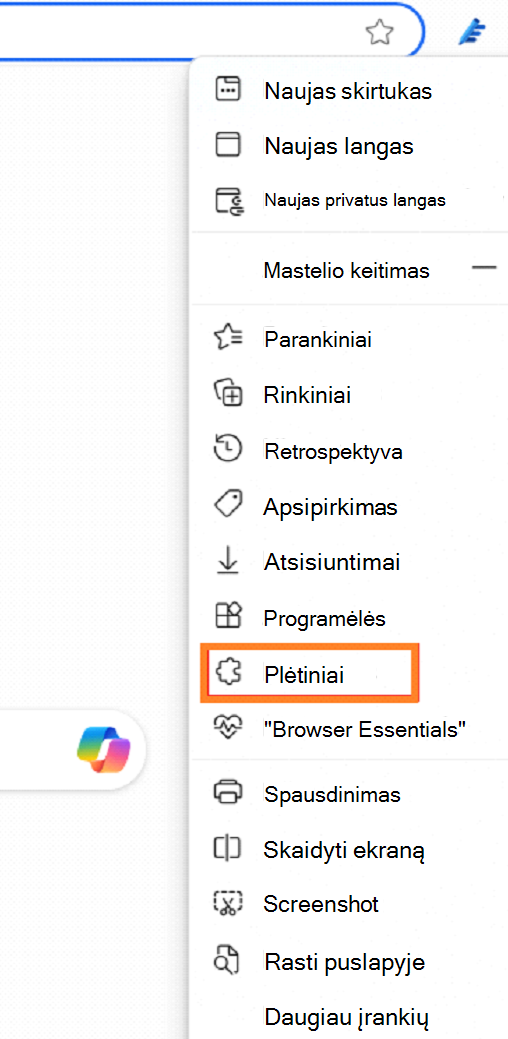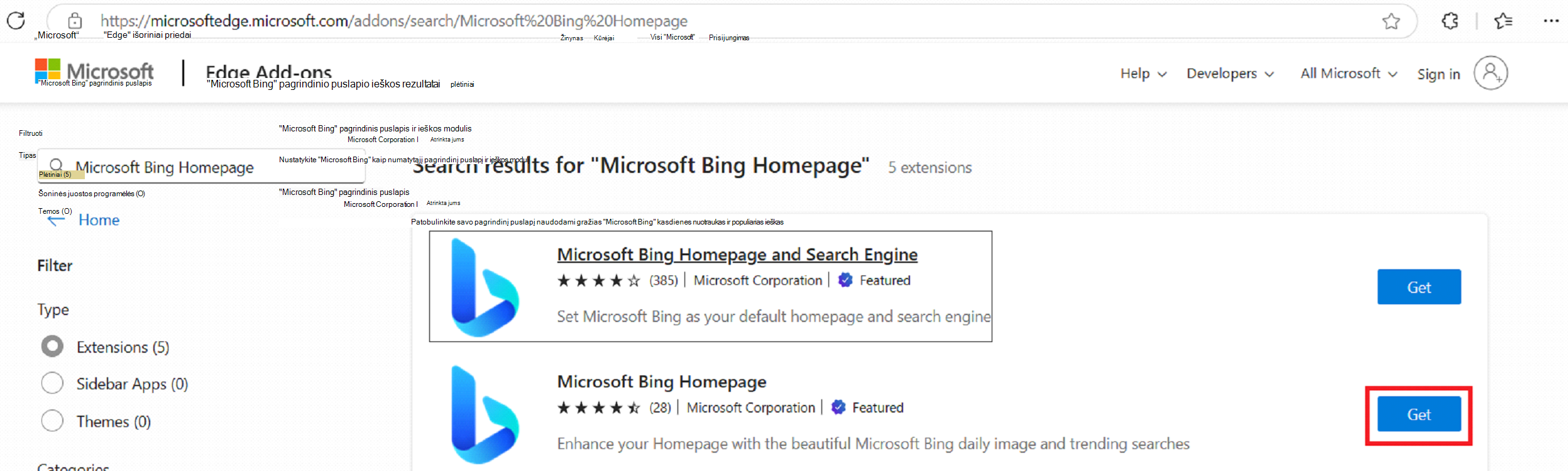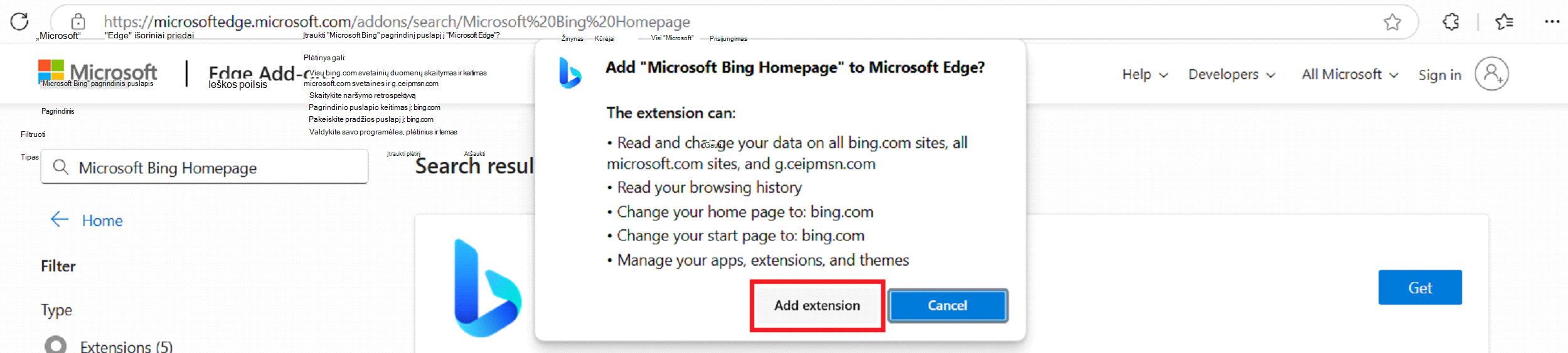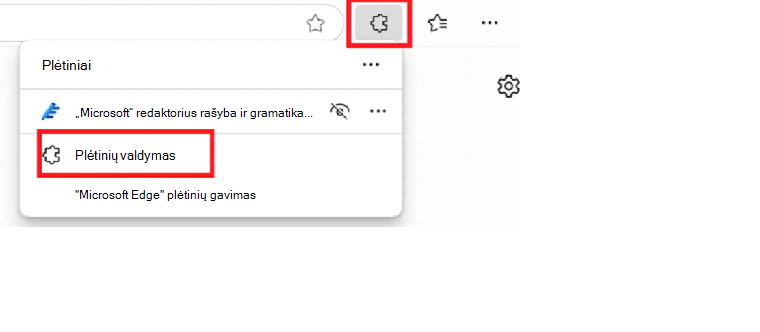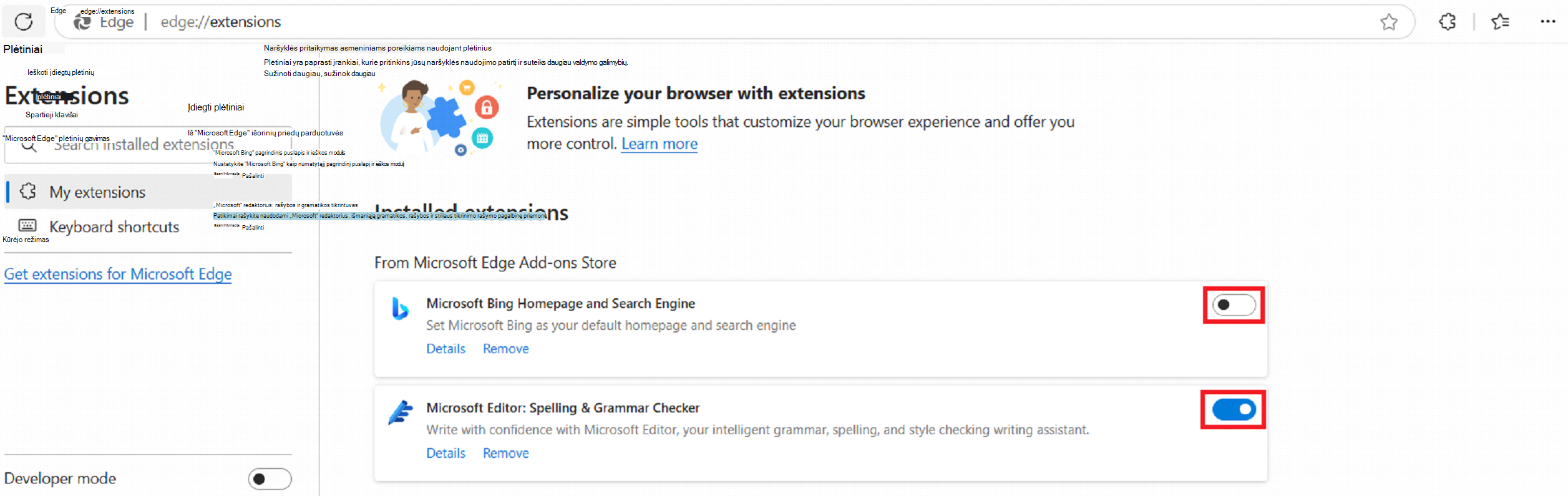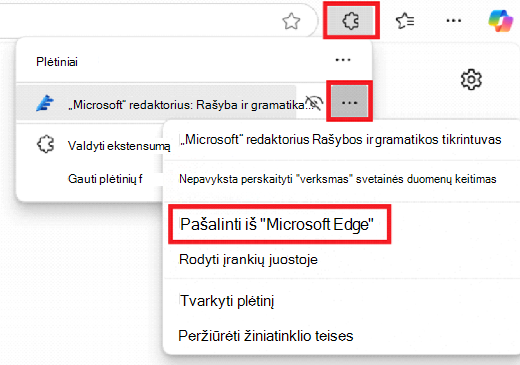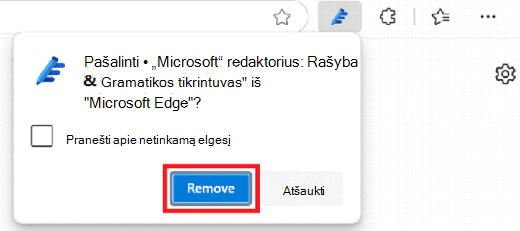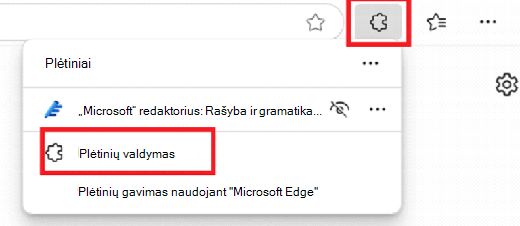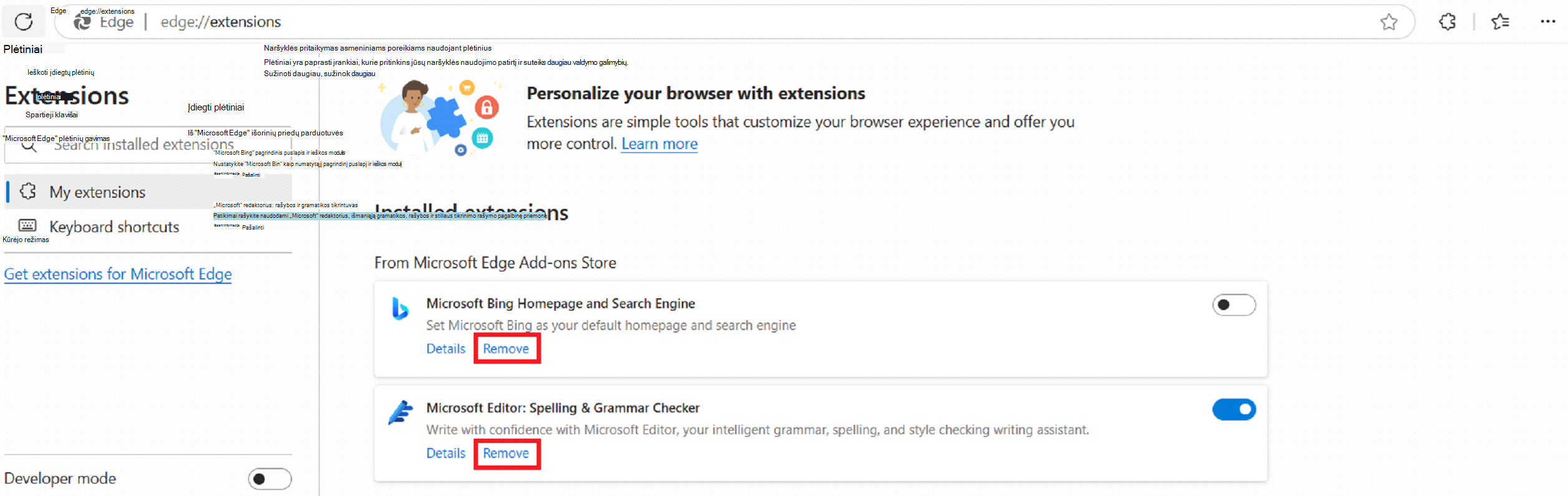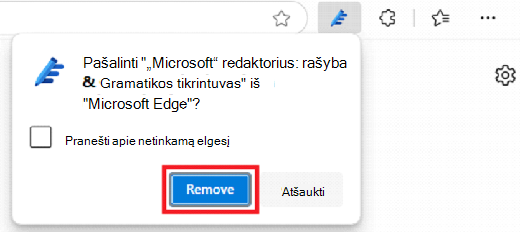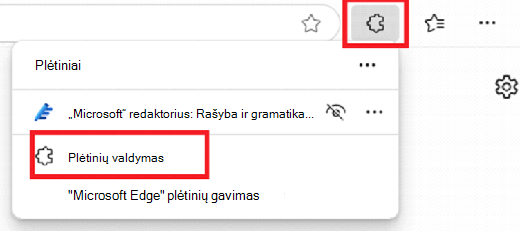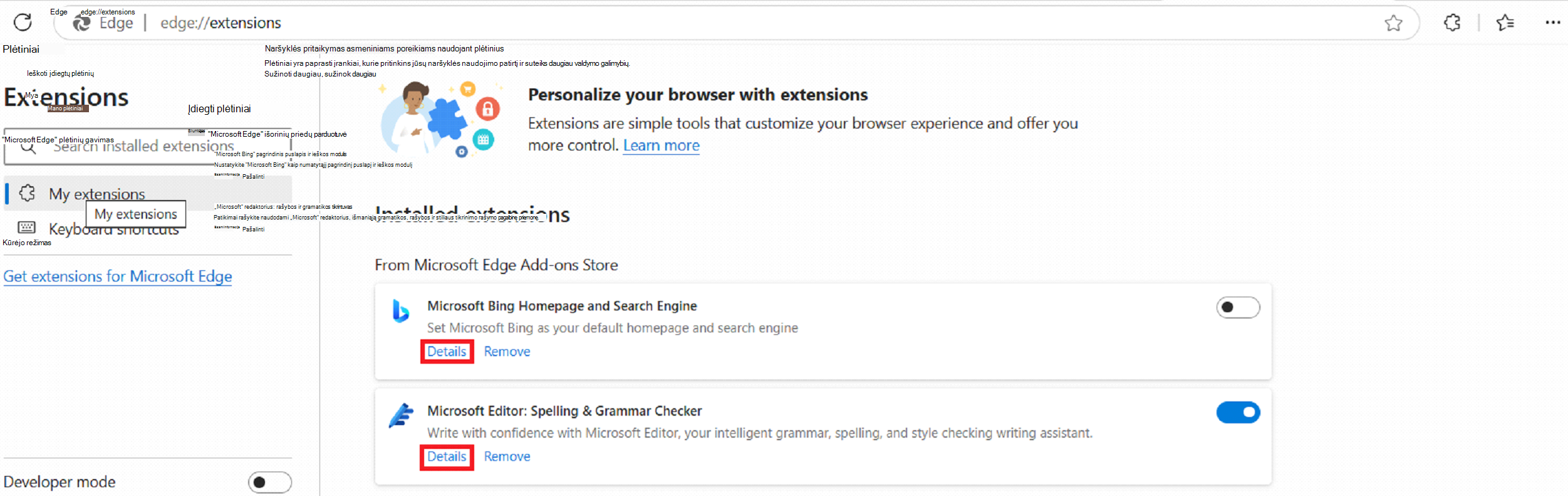Plėtiniai arba išoriniai priedai yra įrankiai, kuriuos galima naudoti norint tinkinti naršyklę ir suteikti daugiau galimybių valdyti naršymo patirtį. Yra daug "Microsoft Edge" plėtinių, įskaitant DI palaikančius plėtinius ir įrankius, kurie didina jūsų produktyvumą naršant.
Apsilankykite „Microsoft Edge“ plėtiniai parduotuvėje ir peržiūrėkite mūsų išorinių priedų rinkinį.
Norėdami įtraukti plėtinį į "Microsoft Edge":
-
Pasirinkite Plėtiniai (dėlionių piktograma), esančią naršyklės adreso juostos dešinėje.
Pastaba: Jei naršyklės adreso juostos dešinėje nematote plėtinių (dėlionių piktogramos), pasirinkite Parametrai ir kita (...) > plėtiniai.
-
Pasirinkite Gauti "Microsoft Edge" plėtinių.
-
Raskite plėtinį, kurį norite įtraukti, ir pasirinkite Gauti.
-
Paraginti atidžiai peržiūrėkite teises, kurių reikalauja plėtinys, ir pasirinkite Įtraukti plėtinį , jei norite tęsti.
-
Pamatysite galutinį raginimą, patvirtinantį, kad plėtinys įtrauktas į "Microsoft Edge".
Taip pat galite eiti tiesiai į „Microsoft Edge“ plėtiniai parduotuvę ir įtraukti plėtinių.
-
Pasirinkite plėtinių piktogramą (dėlionės piktogramą) šalia adreso juostos. Tada pasirinkite Tvarkyti plėtinius.
-
Naudokite perjungimo mygtuką šalia kiekvieno plėtinio, kad įjungtumėte arba išjungtumėte plėtinį.
1 būdas:
-
Adreso juostos dešinėje pasirinkite plėtiniųpiktogramą (dėlionės piktogramą) ir šalia plėtinio, kurį norite pašalinti, pasirinkite Daugiau veiksmų (...).
-
Tada pasirinkite Pašalinti iš „Microsoft Edge“.
-
Mažame raginimo lange pasirinkite mygtuką Šalinti . Tada turėtumėte pamatyti nedidelį patvirtinimo raginimą: "Plėtinys pašalintas".
2 būdas:
-
Adreso juostos dešinėje pasirinkite plėtiniųpiktogramą (dėlionės piktogramą), tada pasirinkite Tvarkyti plėtinius.
-
Bus rodomi visi plėtiniai, kuriuos įdiegėte "Microsoft Edge". Po plėtiniu, kurį norite pašalinti, pasirinkite parinktį Pašalinti .
-
Tada mažame raginimo lange pasirinkite mygtuką Šalinti . Tada turėtumėte pamatyti nedidelį patvirtinimo raginimą: "Plėtinys pašalintas".
-
Patikrinkite, ar yra plėtinio naujinimų.
-
Išjunkite ir iš naujo įjunkite plėtinį ir įsitikinkite, kad "Edge" atnaujinta.
-
Įsitikinkite, kad plėtinys turi reikiamas teises. Norėdami koreguoti teises:
-
Pasirinkite plėtinių piktogramą (dėlionės piktogramą) šalia adreso juostos. Tada pasirinkite Tvarkyti plėtinius.
-
Po tinkamu plėtiniu pasirinkite parinktį Išsami informacija .
-
Patikrinkite, ar plėtinys suderinamas su jūsų "Microsoft Edge" versija, ir patikrinkite, ar yra naujinimų.
-
-
Pasirinkite plėtinių piktogramą (dėlionės piktogramą) šalia adreso juostos. Tada pasirinkite Tvarkyti plėtinius.
-
Naudokite perjungimo mygtuką šalia plėtinio, kad užtikrintumėte, jog jis įgalintas.
-
Jei jis vis dar nematomas, pabandykite iš naujo paleisti "Edge" arba iš naujo įdiegti plėtinį.
-
Pasirinkite plėtinių piktogramą (dėlionės piktogramą) šalia adreso juostos. Tada pasirinkite Tvarkyti plėtinius.
-
Po plėtiniu, kurį norite apriboti, pasirinkite parinktį Išsami informacija .
-
Dalyje Svetainės prieiga išplečiamajame sąraše pasirinkite Konkrečiose svetainėse ir įveskite svetainių, kuriose turėtų veikti plėtinys, URL.
-
Pasirinkite plėtinių piktogramą (dėlionės piktogramą) šalia adreso juostos. Tada pasirinkite Tvarkyti plėtinius.
-
Po plėtiniu, kurį norite apriboti, pasirinkite parinktį Išsami informacija .
-
Dalyje Svetainės prieiga pasirinkite Spustelėjus išplečiamajame sąraše ir įveskite svetainių, kuriose turėtų veikti plėtinys, URL.
-
Patikrinkite, ar įdiegėte visus reklamas blokuojančius plėtinius. Pabandykite laikinai išjungti šiuos plėtinius.
-
Įgalinkite Įtraukianti skaitytuvė režimą, kad būtų galima nereikšmingų laiškų skaityti, pasirinkdami knygos piktogramą adreso juostoje arba paspausdami klavišą F9.
Patikrinkite, ar esate įdiegę antivirusinių plėtinių. Pabandykite laikinai išjungti šiuos plėtinius.
Įdiegus kai kuriuos plėtinius gali būti pakeisti numatytieji ieškos modulio parametrai. Norėdami nustatyti pageidaujamą ieškos modulį:
-
Pasirinkite Parametrai ir kita (...), tada – Parametrai.
-
Kairėje pusėje esančioje parinkčių srityje pasirinkite Privatumas, ieška ir paslaugos .
-
Pasirinkite Ieška ir prisijungus naudojamos funkcijos, tada pasirinkite Adreso juosta ir ieška.
-
Išplečiamajame sąraše pasirinkite pageidaujamą ieškos modulį ir nustatykite jį kaip numatytąjį.
-
Galbūt norėsite išjungti arba pašalinti plėtinius , kurie, jūsų manymu, smarkiai pakeis naršyklės parametrus.
Įdiegus kai kuriuos plėtinius gali pasikeisti parametrai, kurie gali kelti problemų dėl svetainių išvaizdos. Norėdami nustatyti, ar kuris nors iš jūsų plėtinių sukelia šias problemas:
-
Pasirinkite plėtinių piktogramą (dėlionės piktogramą) šalia adreso juostos. Tada pasirinkite Tvarkyti plėtinius.
-
Pabandykite išjungti plėtinius , kurie, jūsų manymu, gali pakeisti svetainių išvaizdą atskirai, kad nustatytumėte problemą sukėlusį plėtinį.
-
Naudokite Įtraukianti skaitytuvė režimą, kad skaitymo funkcijos būtų supaprastintos ir nuoseklios. Skaitytuvo režimą galite įjungti adreso juostoje pasirinkdami knygos piktogramą arba paspausdami klavišą F9.
-
Pabandykite koreguoti puslapio mastelio keitimo parametrus. Pasirinkite Parametrai ir kita (...) >Mastelio keitimas (norėdami koreguoti naudokite parinktį +/- ).
Įdiegus kai kuriuos plėtinius gali būti pakeisti naujo skirtuko puslapio (NTP) parametrai. Norėdami pakeisti NTP parametrus į pageidaujamas parinktis:
-
Pasirinkite Parametrai ir kita (...), tada – Parametrai.
-
Kairėje pusėje esančioje parinkčių srityje pasirinkite Pradžios, Pagrindinis ir naujo skirtuko puslapis .
-
Įsitikinkite, kad pasirinktas pageidaujamas naujas skirtuko parametras, ir išjunkite visus jį modifikuojančius plėtinius.
-
Patikrinkite plėtinių valdymą. Norėdami tai atlikti:
-
Atidarykite "Edge" ir pereikite į edge://extensions.
-
Ieškokite plėtinių su portfelio logotipu šalia mygtuko Įjungti / išjungti . Jei užvesite pelės žymiklį virš to logotipo, tai nurodys, kad plėtinys yra "valdomas jūsų organizacijos". Tai paprastai reiškia, kad jos buvo įdiegtos naudojant grupės strategijas.
-
-
Peržiūrėti strategijas. Eikite į edge://policy ir peržiūrėkite šiuo metu naršyklei taikomas strategijas. Ieškokite su plėtiniais susijusių įrašų, pvz., ExtensionSettings arba ExtensionInstallForcelist.
Svarbu:
-
Jei pastebėsite plėtinį, kuris, jūsų manymu, neturėtų būti ten, prieš atlikdami keitimus pasitarkite su IT skyriumi, ypač jei jį valdo organizacijos strategijos.
-
Visada įsitikinkite, kad naudojami plėtiniai atitinka organizacijos saugos standartus, kad būtų apsaugoti slapti duomenys.
-
Tikrinti, ar nėra kenkėjiškų programų: plėtiniai, kurie teigia, kad organizacija juos valdo, kartais gali būti kenkėjiška programa. Atlikite išsamų nuskaitymą naudodami Microsoft Defender ar kitą geros reputacijos antivirusinę programą, kad užtikrintumėte, kad jūsų sistema būtų švari. Jei negalite pašalinti šių tipų plėtinių, praneškite apie plėtinį atlikdami šiuos veiksmus:
-
Atidarykite Microsoft Edge.
-
Adreso juostos dešinėje pasirinkite Parametrai ir kita (...).
-
Pasirinkite Žinynas ir atsiliepimai. Tada pasirinkite Siųsti atsiliepimą.
-
Įveskite savo atsiliepimą arba pateikite daugiau informacijos apie problemą. Jei įmanoma, įtraukite ekrano kopijas.
-
Pasirinkite mygtuką Siųsti .
Išplėstiniai patarimai: jei esate patyręs vartotojas, išbandykite šiuos išplėstinius trikčių diagnostikos veiksmus.
Įspėjimas:
-
Registro modifikavimas gali būti rizikingas. Prieš bandydami atlikti šiuos keitimus, sukurkite atsarginę registro kopiją.
-
Prieš atlikdami svarbius sistemos pakeitimus, visada įsitikinkite, kad jūsų duomenų atsarginė kopija yra atsarginė.
-
Jei nesate tikri dėl kurio nors veiksmo, pasikonsultuokite su IT funkcijomis.
-
Naudokite registro Redaktorius:
-
Paspauskite "Windows" klavišą + R, įveskite regedit ir paspauskite Enter.
-
Pereiti į:
-
HKEY_LOCAL_MACHINE\SOFTWARE\Policies\Microsoft\Edge
-
HKEY_CURRENT_USER\SOFTWARE\Policies\Microsoft\Edge
-
-
Ieškokite klavišų, susijusių su plėtiniu, kurį norite pašalinti. Dešiniuoju pelės mygtuku spustelėkite atitinkamą raktą ir pasirinkite Naikinti.
-
-
Naudokite "PowerShell":
-
Atidarykite "PowerShell" administratoriaus teisėmis.
-
Įveskite šias komandas, kad panaikintumėte strategijas. Taip pašalinsite visas strategijas, kurios gali vykdyti plėtinį.
-
reg delete HKCU\SOFTWARE\Policies\Microsoft\Edge /f
reg delete HKLM\SOFTWARE\Policies\Microsoft\Edge /f